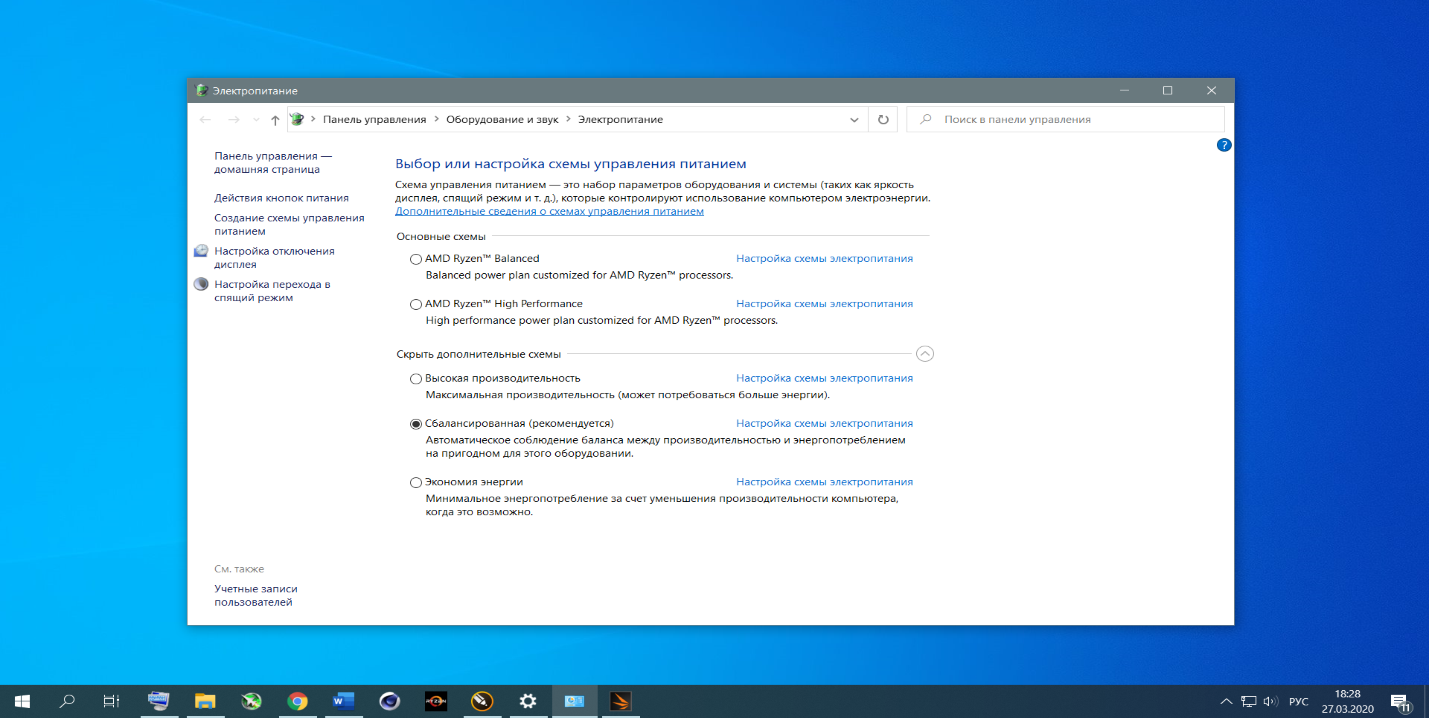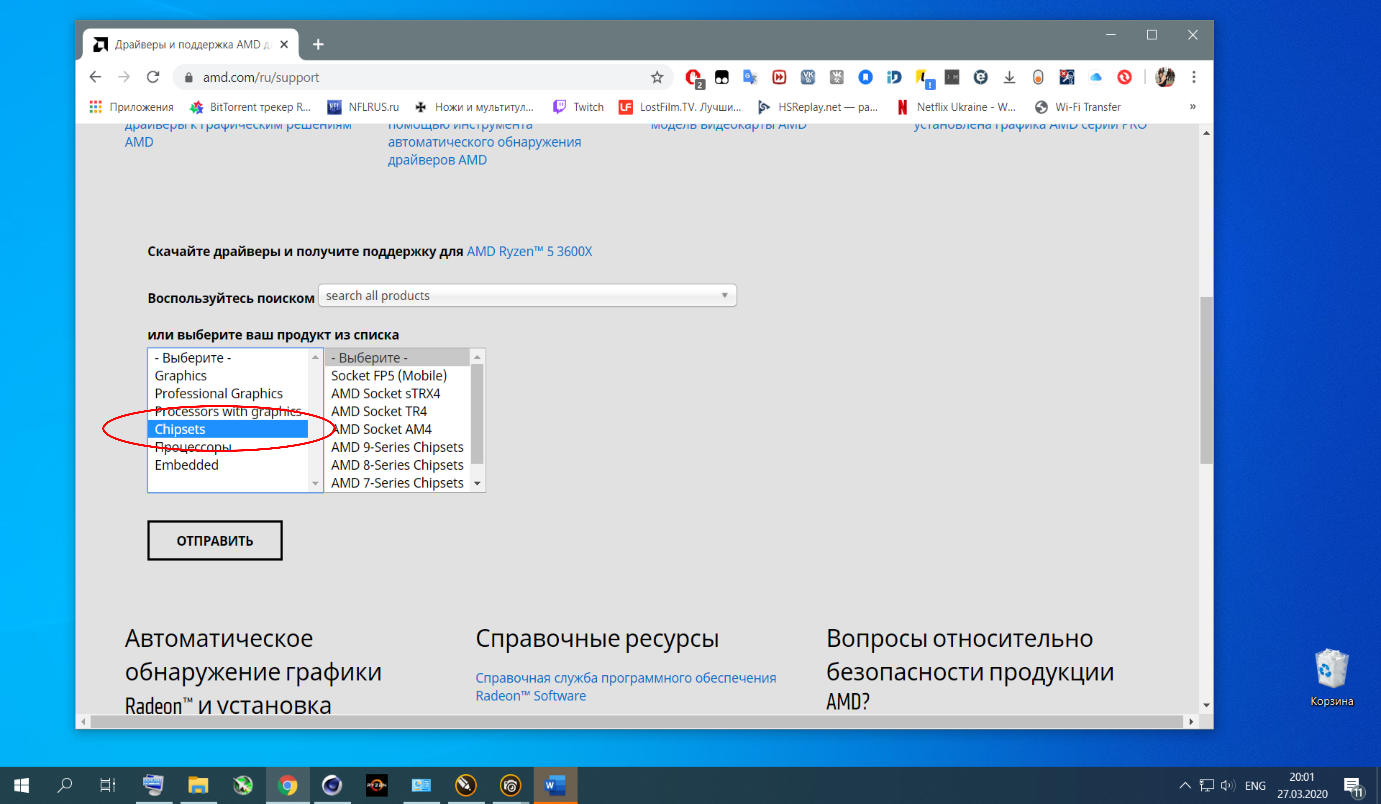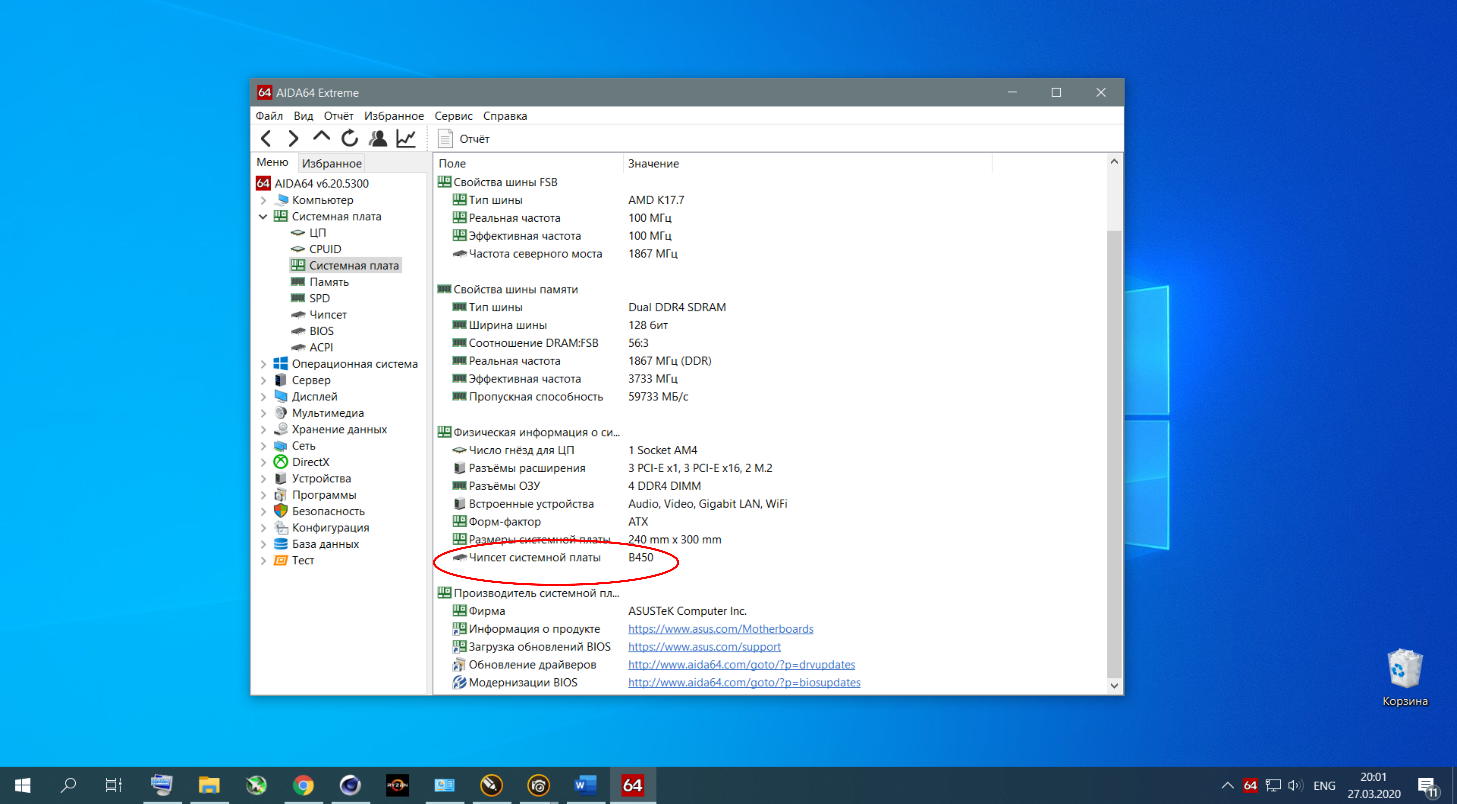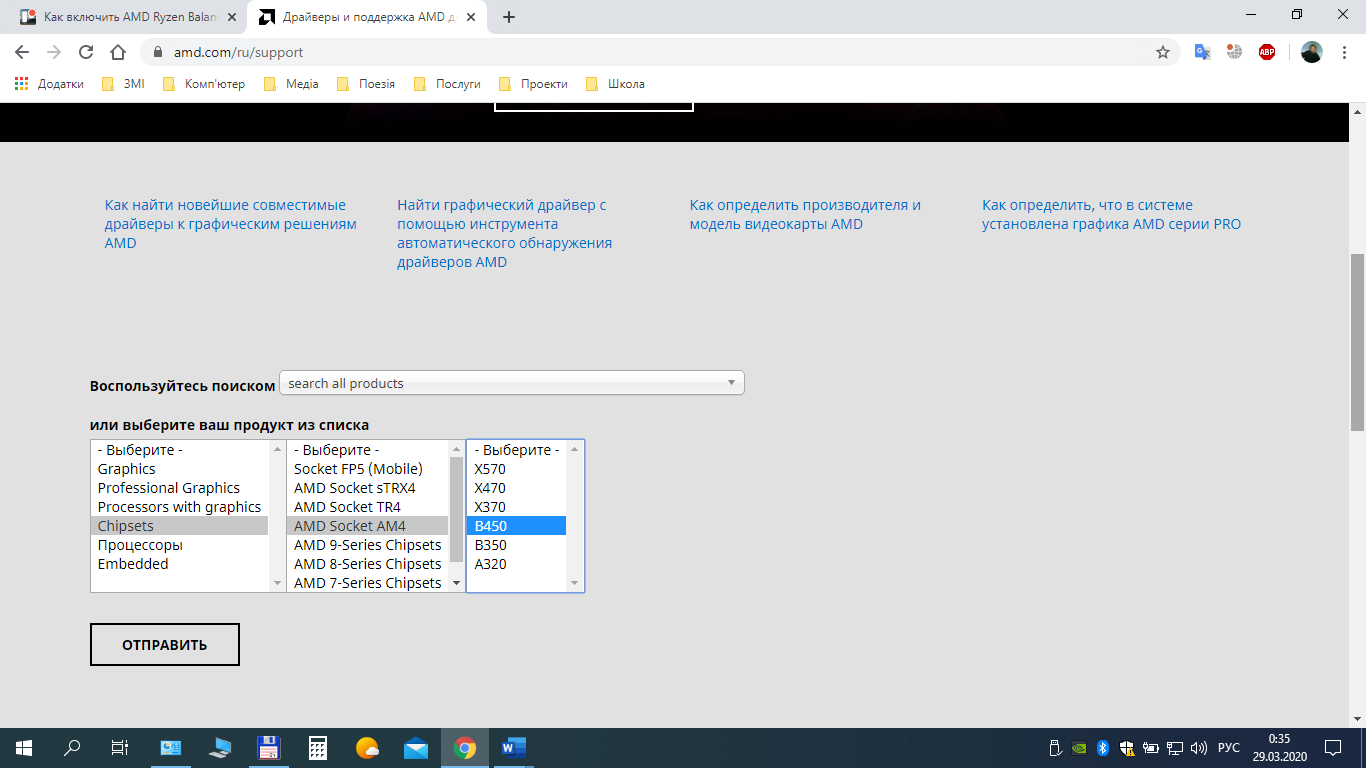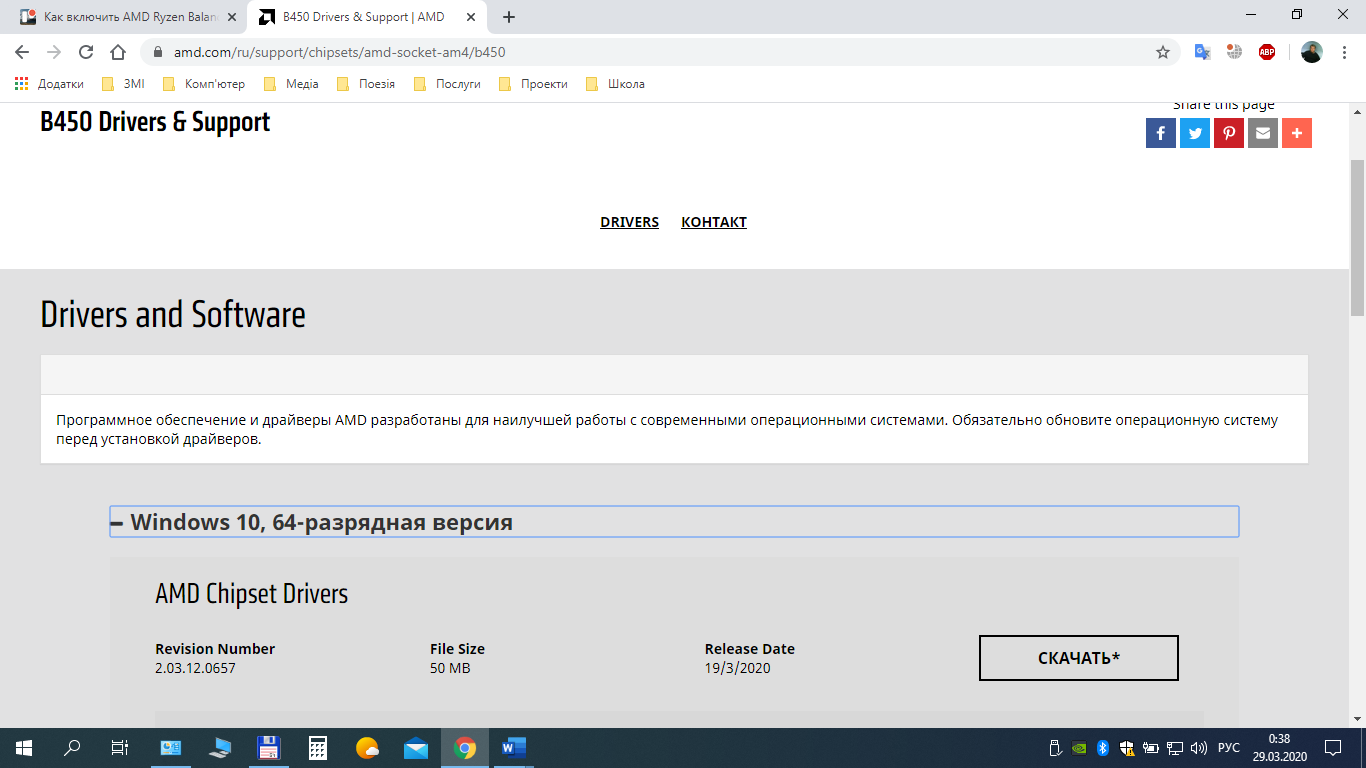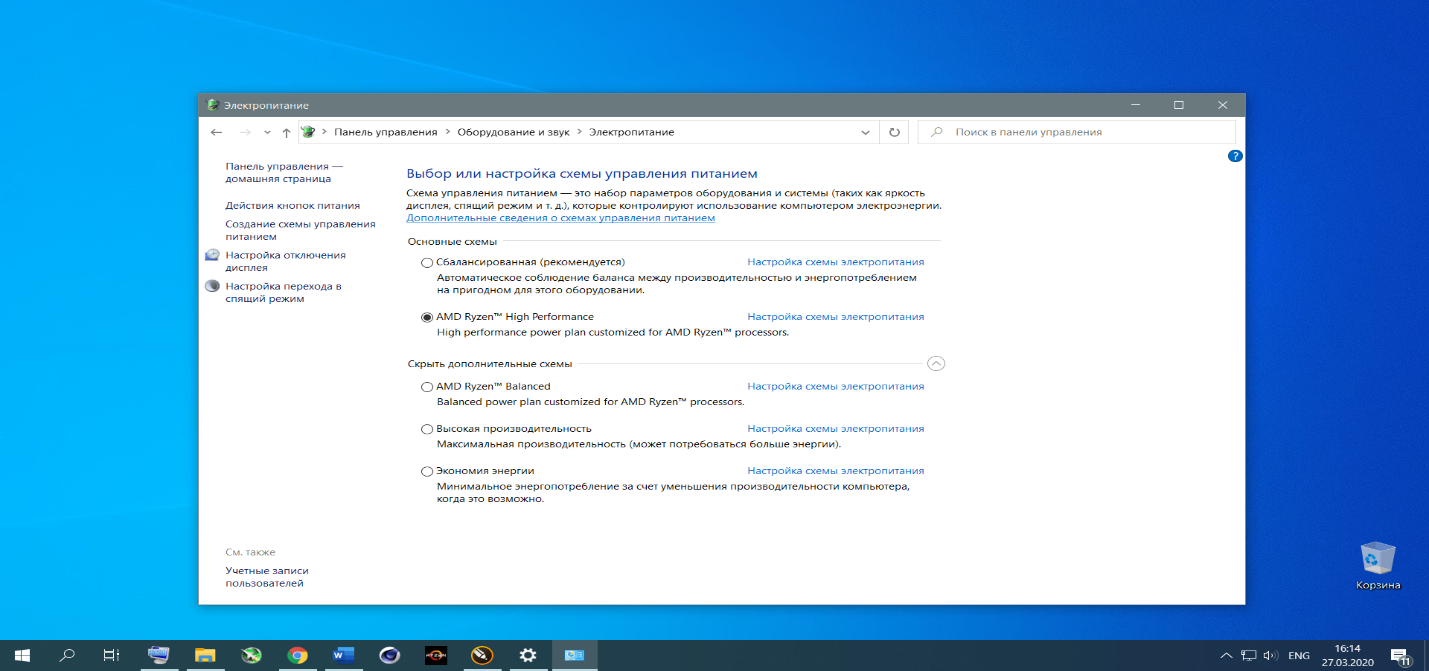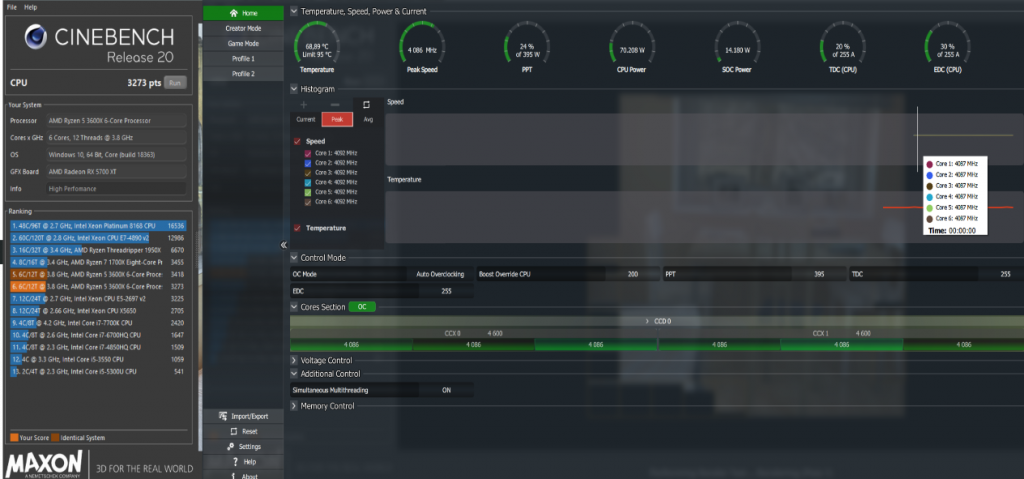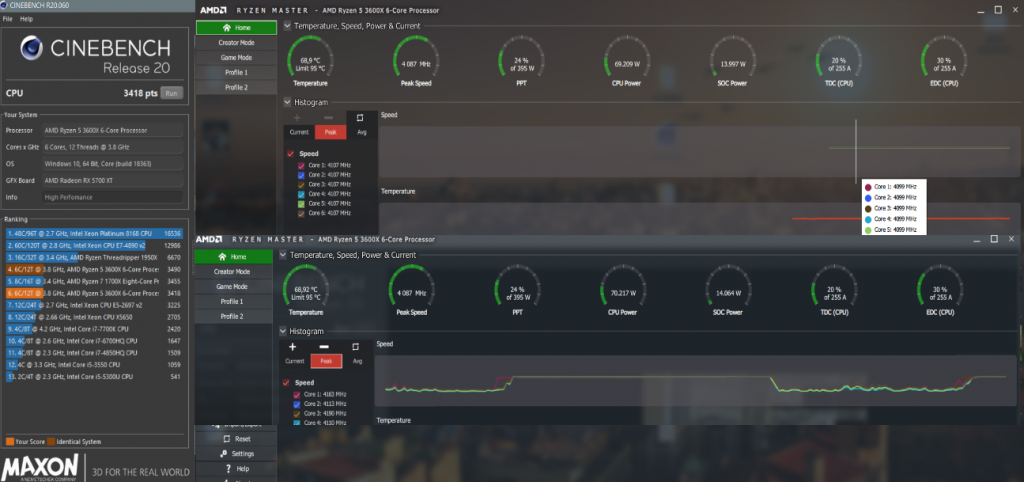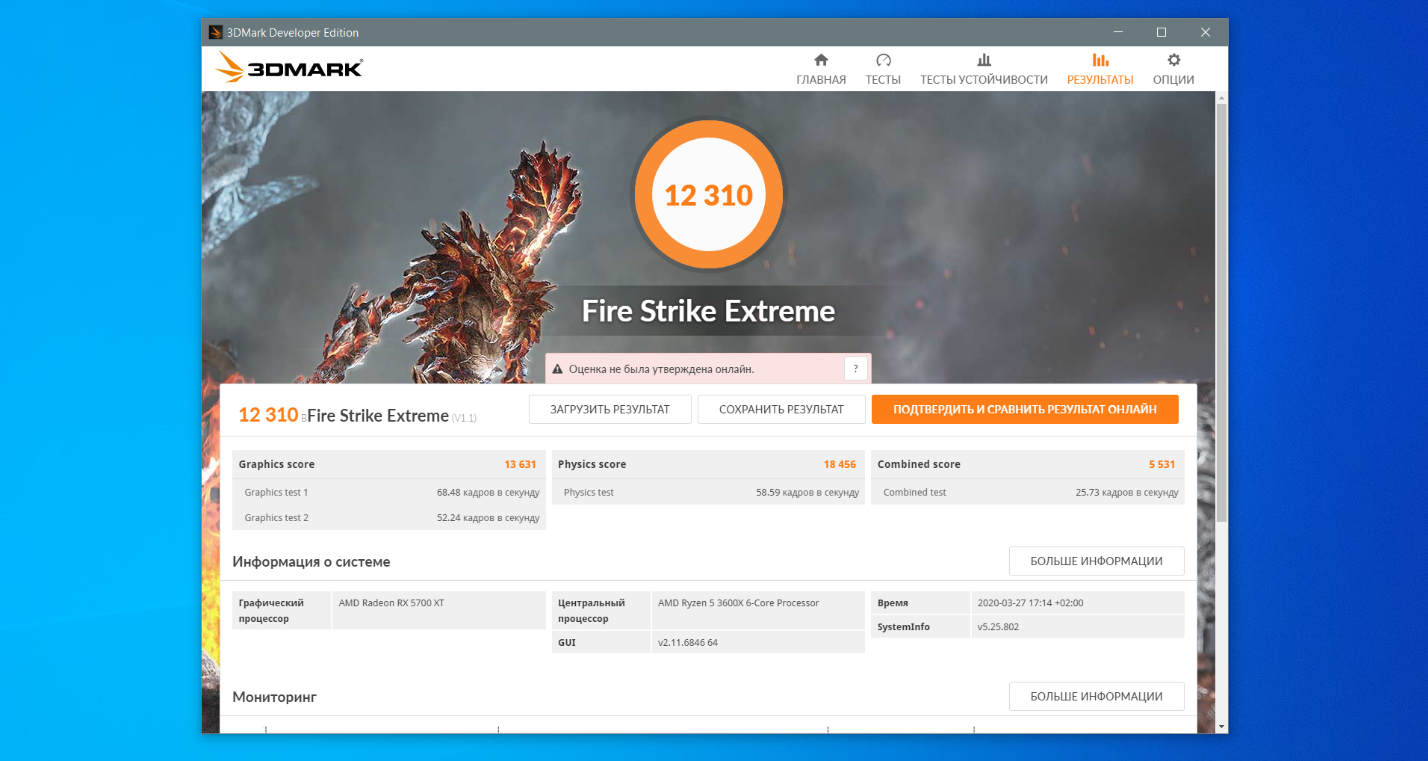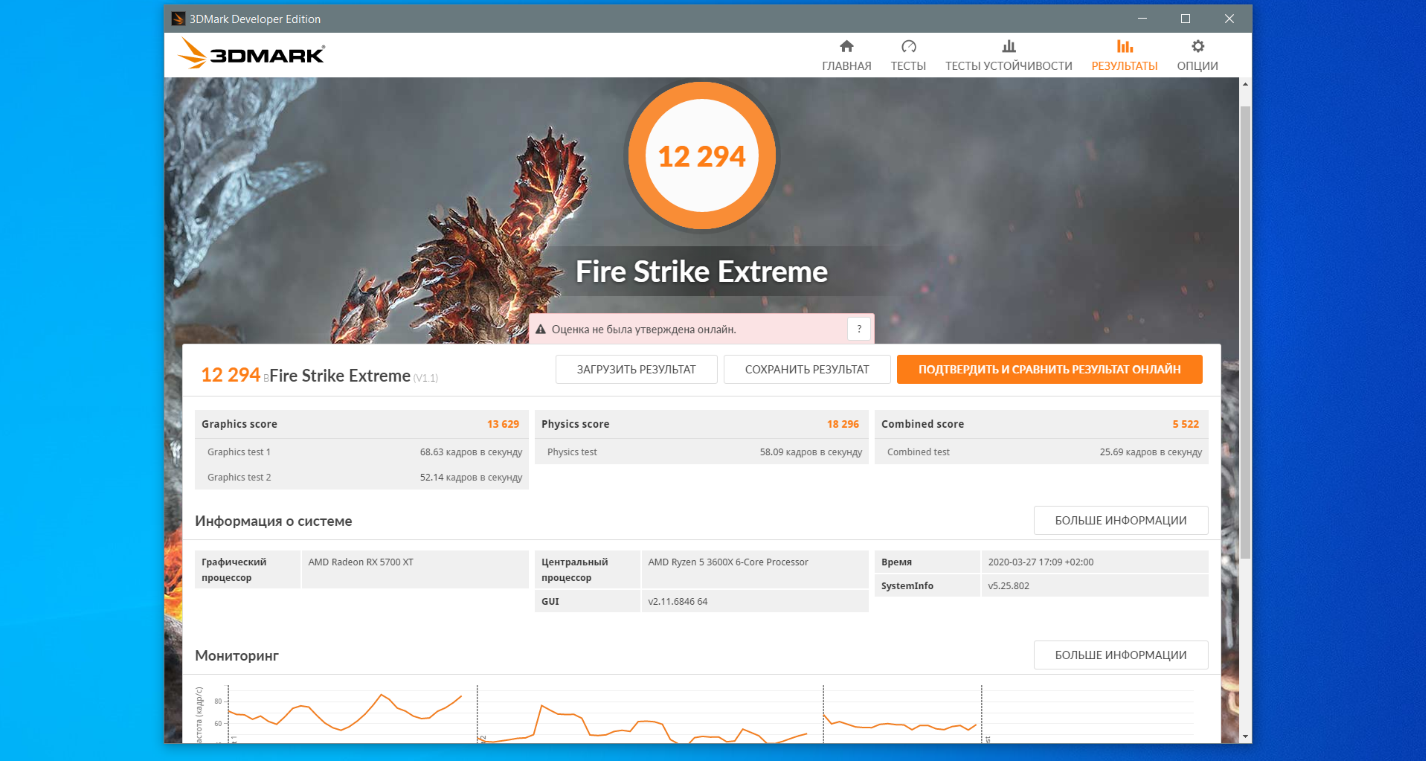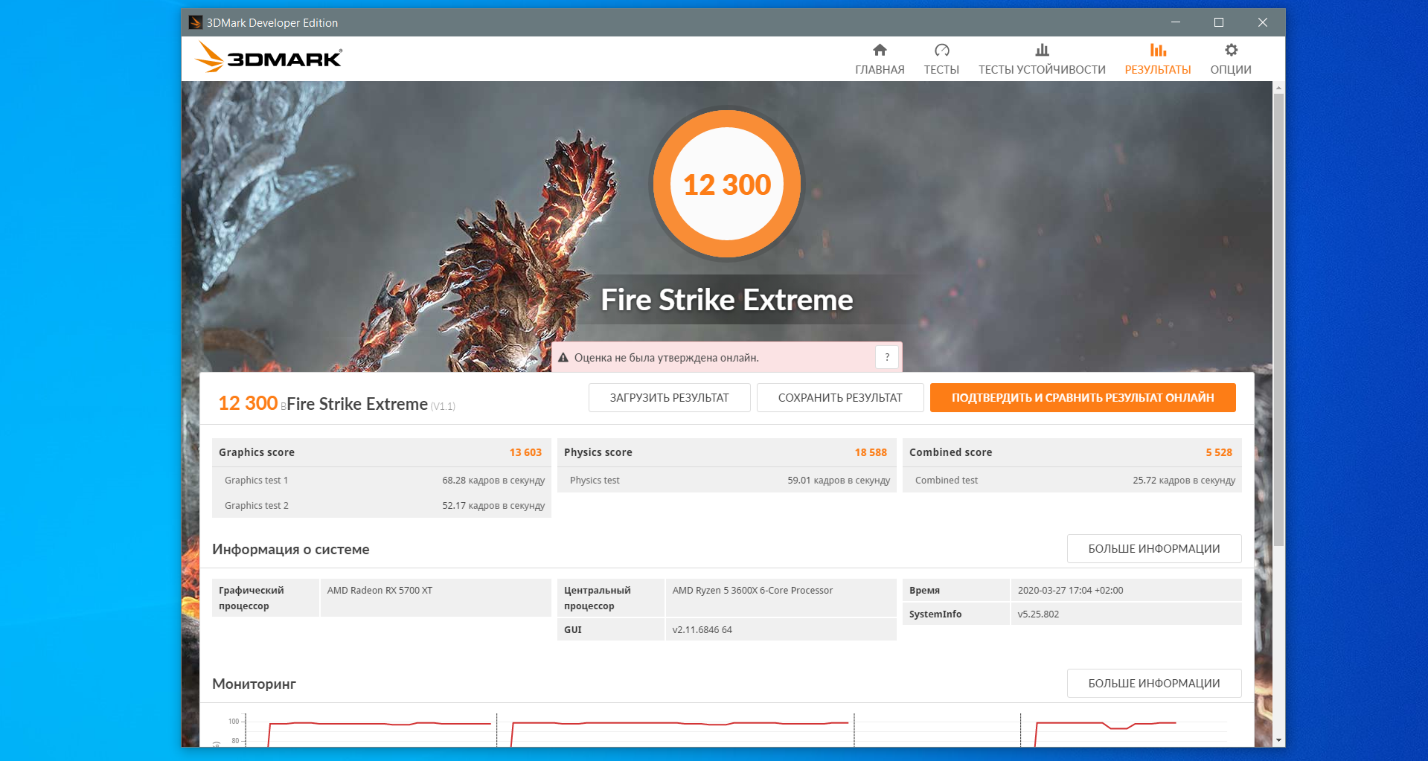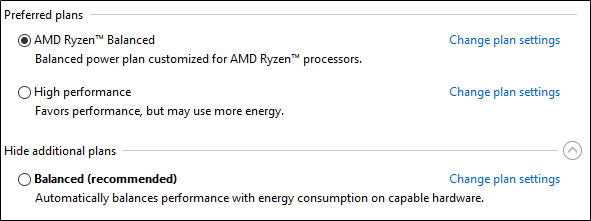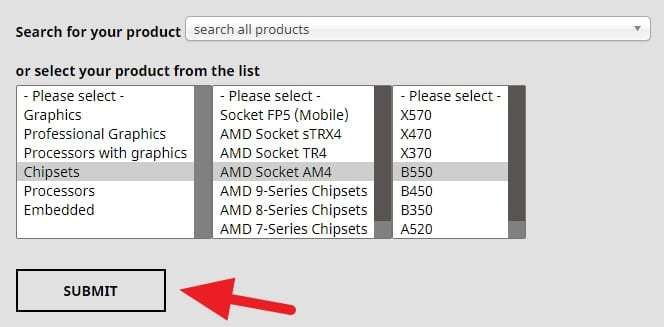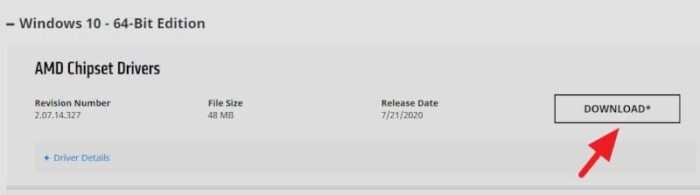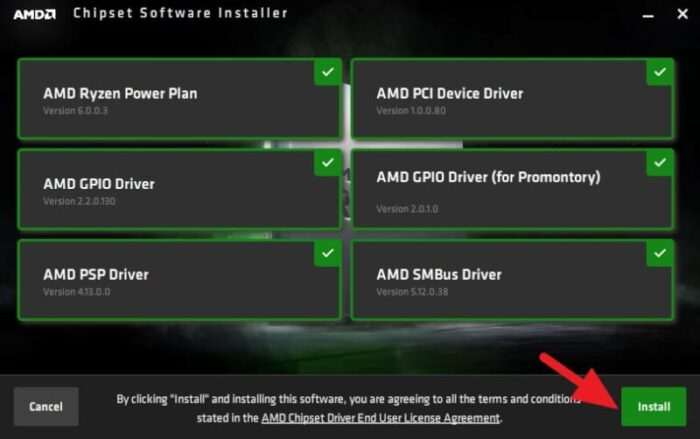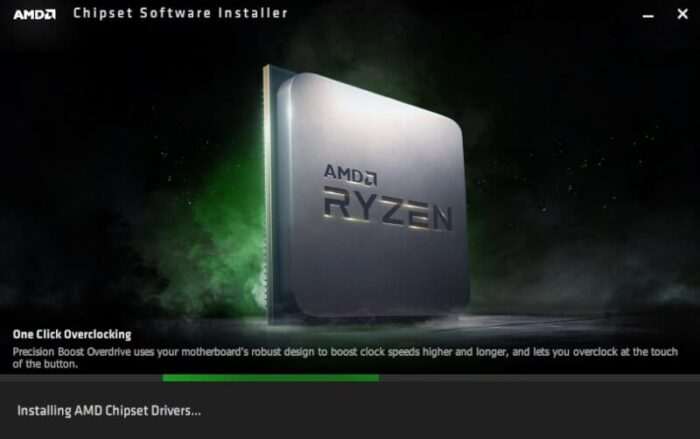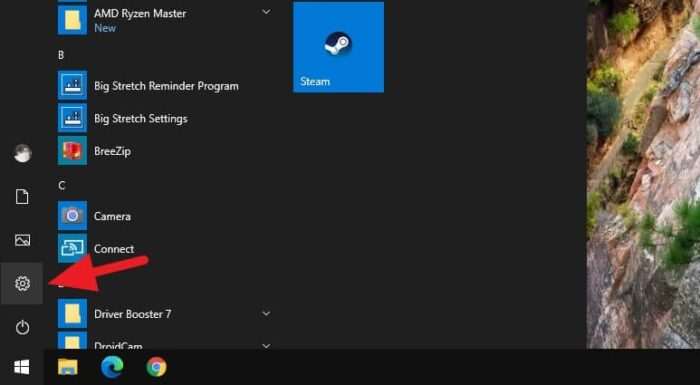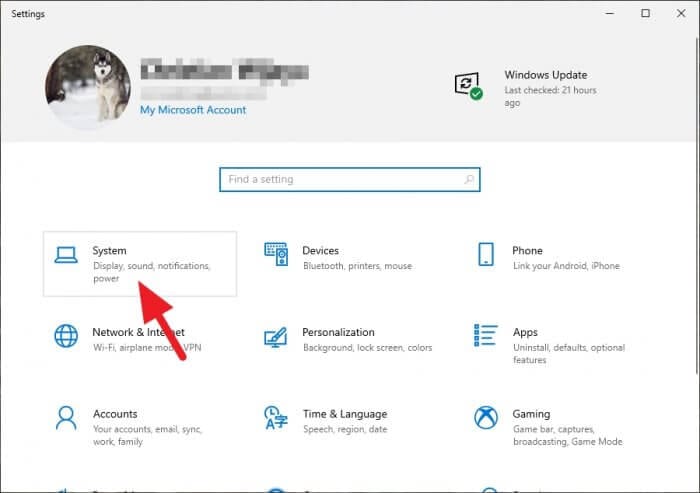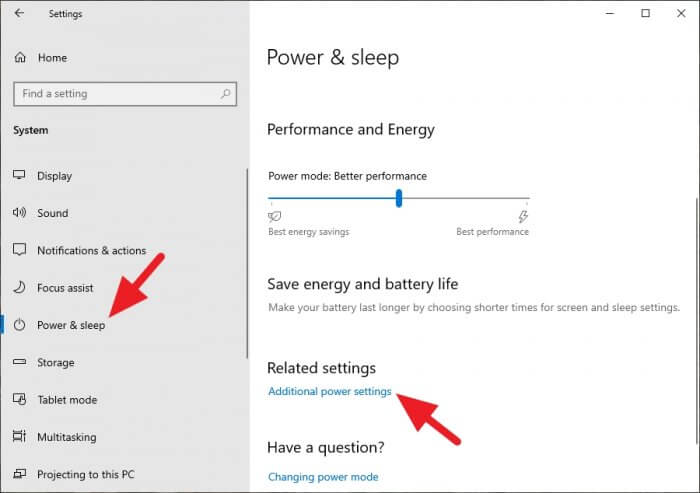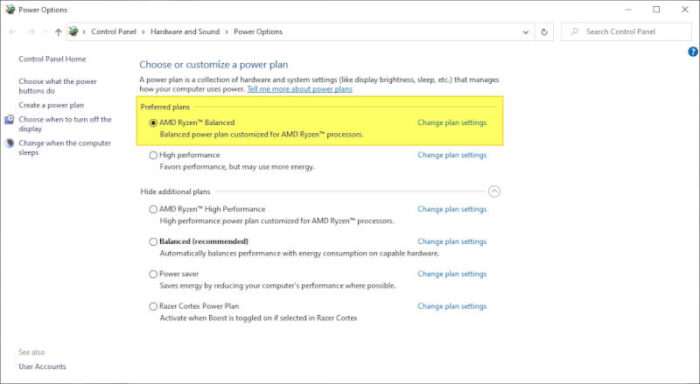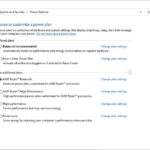В конце 2016 года компания AMD взбудоражила рынок, представив новое поколение процессоров Ryzen для настольных компьютеров. Чуть позже появились также решения для серверов и HEDT. Когда новинки появились массово у пользователей в начале-середине 2017-го года, стало понятно что серия удачна и она надолго. За сравнительно небольшие деньги AMD Ryzen предлагал до 8-ми современных быстрых ядер и до 16-ти потоков.
Чуть позже энтузиасты выяснили интересную особенность: оказалось, что производительность одного и того же процессора в Windows 7 и Windows 10 может отличаться на 10-15%. Эта информация дошла до разработчиков, и вскоре в набор драйверов для чипсетов AMD были добавлены фирменные планы питания для Windows 10. Из этой статьи вы узнаете как включить AMD Ryzen Balanced Power Plan в Windows 10.
Что такое AMD Ryzen Balanced Power Plan
Вместе с Ryzen появилась фирменная технология SenseMI (иными словами, технология умного автоматического буста), с помощью которой можно регулировать частоту процессора и его напряжение для максимального увеличения скорости работы в определённое время. Смены напряжения и, соответственно, частоты процессора происходят очень быстро, за период до 1 мс. Также переходы управляются параметром P-States — комбинацией частоты и напряжения, запрашиваемые операционной системой, следовательно, успешность работы SenseMI во многом зависит и от операционной системы Windows 10.
Проблема заниженной производительности в том, что в обычном режиме (план энергопитания Сбалансированный) пороговые значения между переключениями напряжения и, следовательно, частоты завышены. Эту проблему как раз и решает выпуск компанией AMD нового плана энергопотребления — AMD Ryzen Balanced Power Plan Windows 10.
В этом новом режиме Windows 10 лучше взаимодействует с процессорами Ryzen, при этом они остаются энергоэффективными при достижении максимально возможной производительности.
Как включить AMD Ryzen Balanced Power Plan
Для установки и включения AMD Ryzen Balanced Power Plan следует загрузить и установить свежий пакет драйверов для ваших комплектующих AMD на материнской плате с официального сайта поддержки продуктов компании AMD, если вы ещё этого не сделали. В меню выберите пункт Chipsets и далее — свой вариант чипсета.
Узнать какой именно чипсет у вас можно, например, с помощью утилиты AIDA64 в разделе Системная плата:
В данном конкретном случае это чипсет B450 и он находится в группе сокетов AMD Socket AM4 промежуточного меню. Увы, поиски нужного драйвера в этом интерфейсе не очень просты и очевидны.
Нажмите кнопку Отправить (очевидно, имеется ввиду отправка информации для поиска). Появится результат:
Выберите драйвер нужной разрядности (32 или 64), скачайте пакет и установите его. После окончания установки загрузите Панель управления, далее запустите апплет Электропитание.
В окне апплета можно выбрать любой из доступных планов питания для Вашей системы, в частности и планы электропитания от AMD.
Теперь вы знаете как включить ryzen balanced power plan.
Тестирование планов электропитания
Одной из самых распространённых микроархитектур от AMD является Zen 2. Её используют центральные процессоры 3000-й серии. Чтобы понять что лучше AMD Ryzen balanced или максимальная производительность проверим релевантность настройки и использования модифицированного плана электропитания от AMD на примере процессора Ryzen 3600X.
Для сравнения производительности будем использовать Cinebench R20 и тесты пакета Futuremark 3DMark (ver. 5.25.802.0).
Конфигурация стендового компьютера:
- Процессор: AMD Ryzen 3600X 3.8 ГГц 6/12;
- ОЗУ: HyperX DDR4 16 Гб OC 3733 МГц;
- Материнская плата: Asus ROG Strix B-450 Gaming;
- Видеокарта: Sapphire Pulse AMD RX 5700XT;
- Блок питания: Fractal Design Edison 750W;
- Жёсткий диск: ADATA SX 8200 1 Тб;
- ОС: Windows 10 x64.
Результаты тестов Cinebench R20
Стандартный сбалансированный режим плана электропитания от Майкрософт показывает результат 3273 балла при пиковой частоте 4093 МГц и энергопотреблении на уровне 70 Вт:
План электропитания windows 10 Ryzen Bananced и High Performance показывают результаты 3418 и 3490 балла при пиковой частоте 4107 МГц и 4190 МГц у отдельных ядер и энергопотреблении на уровне 69,2 Вт и 70,2 Вт соответственно:
Результаты тестов 3DMark
Для стандартного сбалансированного плана электропитания от Microsoft получаем такие оценки в наборе тестов Fire Strike Extreme:
- Оценка графической подсистемы — 13631.
- Оценка теста физических характеристик — 18456.
- Комбинированный тест — 5531.
- Общая оценка — 12310.
А схема питания AMD Ryzen Balanced показала такие результаты в этом тесте:
- Оценка графической подсистемы — 13659.
- Оценка теста физических характеристик — 18296.
- Комбинированный тест — 5522.
- Общая оценка — 12294.
Для режима AMD Ryzen High Performance:
- Оценка графической подсистемы — 13603.
- Оценка теста физических характеристик — 18588.
- Комбинированный тест — 5528.
- Общая оценка — 12300.
Выводы
Как можно видеть по результатам тестирования выше, использование планов электропитания для Windows 10 AMD Ryzen Balanced либо AMD Ryzen High Performance даёт увеличение производительности в бенчмарке Cinebench R20 (который может служить индикатором быстродействия системы в профессиональных задачах) до 6%, при такой же энергоэффективности. Разница же оценок в 3DMark (тест производительности в играх) практически укладывается в погрешность измерений, за исключением оценки расчёта физики, но и там буст невелик.
В целом, можно рекомендовать настройку и использование планов электропитания для AMD Ryzen. Наличие такого процессора, естественно, необходимо, в противном случае, скорее всего, даже сами планы не будут установлены в систему при установке драйверов для чипсета.
Была ли эта статья полезной?
ДаНет
Оцените статью:

Загрузка…
Об авторе
Над статьей работал не только её автор, но и другие люди из команды te4h, администратор (admin), редакторы или другие авторы. Ещё к этому автору могут попадать статьи, авторы которых написали мало статей и для них не было смысла создавать отдельные аккаунты.
AMD разработала для Ryzen новый профиль питания
Процессоры AMD Ryzen получились более чем достойными, но не обошлось без определённых недоработок. Однако AMD активно взялась исправлять таковые.
К примеру, для процессоров Ryzen уже готов новый профиль энергопотребления ОС Windows 10. Он называется AMD Ryzen Balanced. Суть в том, что стандартный профиль Balanced, рекомендуемый системой, не совсем корректно работает с новинками AMD.
Технология AMD SenseMI, впервые появившаяся на Ryzen, позволяет процессорам быстро выполнять тонкие настройки напряжения и частоты для получения максимальной производительности в каждый момент времени. Изменения могут происходить каждую 1 мс, но это зависит не только от самого процессора. Такие переходы регулируются параметром P-States — комбинацией частоты и напряжения, запрашиваемой операционной системой. Соответственно, эффективность работы технологии зависит и от ОС.
Проблема в том, что в профиле Balanced увеличены пороговые значения и задержки между переходами, что не позволяет CPU Ryzen работать максимально эффективно. Кроме того, в таком режиме «отдыхающие» ядра активируются позже. Стандартный режим High Perfomance решает проблему, но при этом любой CPU становится менее энергоэффективным.
Новый режим AMD Ryzen Balanced совмещает в себе черты двух стандартных. В таком режиме операционная система корректнее работает с новыми CPU, что позволяет им оставаться энергоэффективными при достижении максимальной производительности в определённый момент времени. На диаграмме ниже можно увидеть, насколько повышается производительность CPU при включении режимов High Perfomance и AMD Ryzen Balanced в сравнении с обычным Balanced.
Как можно видеть, производительность в новом режиме вырастает почти также, как и в High Perfomance, но при этом CPU потребляет меньше энергии. В некоторых играх режим позволяет добиться прироста производительности почти в 9%, что немало.
На данный момент, чтобы получить в системе новый профиль питания, необходимо загрузить соответствующий файл и установить его вручную. Но вскоре AMD добавит его в драйвер и профиль AMD Ryzen Balanced в Windows 10 будет активироваться по умолчанию.
AMD offers Ryzen Balanced power plan for Windows users to get the most performance from their Ryzen CPU. This power plan is easily won against Windows’ default Balanced plan in terms of performance and efficiency.
Some say to get Ryzen Balanced plan, you need to install the latest CPU driver and Ryzen Master software. But I found this guide to be not quite right.
As it turns out, there is one more thing to do and in this guide, I will show you the ‘last step’ to get Ryzen Balanced plan. This guide applies to Windows 10 but should be fine on Windows 7 and Windows 8 as well.
After more than two years of using this mode, I can testify that the Ryzen Balanced power plan improves performance not only in gaming but also day to day productivity software. With that said, here’s you you can get this power profile.
Table of Contents
- How to enable AMD Ryzen Balanced Power Plan
- FAQs
- How do I add a balanced power plan in Windows 10?
- What is the Windows balanced power plan for Ryzen?
- How do I access my AMD power plan?
1. Go to AMD Drivers & Support page and select the chipset according to your motherboard, then click Submit. If you don’t know the motherboard version do you are using, you can find that on System Information.
2. Click Download on the AMD Chipset Drivers section.
3. Run the installer and wait for the hardware verification process.
4. Make sure “AMD Ryzen Power Plan” is checked, then click Install. It’s good to install all the features, but feel free to choose which one you need.
5. Wait for the installation process to finish.
6. Restart your computer. Make sure you have saved the ongoing tasks first.
7. Now, go to Settings.
8. Select System.
9. On Power & Sleep, click Additional power settings.
10. Select the AMD Ryzen Balanced option.
You can also select the AMD Ryzen High Performance plan, which would improve the performance, especially for gaming. But be aware that the power consumption will be higher too.
FAQs
How do I add a balanced power plan in Windows 10?
To add a balanced power plan in Windows 10, follow these steps:
1. Open the Start menu and type “Control Panel” to search for it.
2. Click on “Control Panel” in the search results to open it.
3. In the Control Panel window, change the “View by” option to “Large icons” or “Small icons” if it’s not already selected.
4. Look for and click on the “Power Options” icon.
5. In the Power Options window, you will see a list of power plans. Click on “Create a power plan” on the left-hand side.
6. A new window will appear. Choose the “Balanced” option and give your new power plan a name.
7. Click on “Next” and then “Create” to create the balanced power plan.
8. The new balanced power plan will now be added to your list of power plans.
You can select the balanced power plan by clicking on the battery icon in the system tray and choosing the power plan you want to use.
What is the Windows balanced power plan for Ryzen?
The Windows balanced power plan for Ryzen is called the Ryzen Balanced power plan, which is offered by AMD to get the most performance from their Ryzen CPU.
How do I access my AMD power plan?
To access your AMD power plan, you can open the Control Panel, select System and Security > Power Options, then you can choose either AMD Ryzen Balanced or AMD Ryzen High Performance.
Also, check out these simple steps that will increase gaming performance without upgrading hardware.
Amd Ryzen Balanced Power Plan Windows 10 — это специальный план энергопотребления, разработанный Amd для оптимизации работы процессоров Ryzen на операционной системе Windows 10. Он был создан с учетом особенностей архитектуры Ryzen и может значительно повысить производительность и энергоэффективность системы.
Основными преимуществами Amd Ryzen Balanced Power Plan Windows 10 являются оптимальное использование всех ядер и потоков процессора, а также автоматическое управление частотой и напряжением. Это позволяет Ryzen работать на оптимальной частоте и в то же время эффективно использовать энергию.
Одним из ключевых преимуществ Amd Ryzen Balanced Power Plan Windows 10 является снижение задержек (латентности) между ядрами процессора. Это достигается за счет улучшенной оптимизации работы кэшей и управления памятью. В результате, система становится более отзывчивой и позволяет эффективнее выполнять различные задачи, включая многозадачность и вычисления в реальном времени.
Также следует отметить, что Amd Ryzen Balanced Power Plan Windows 10 поддерживает технологию Precision Boost, которая позволяет увеличивать частоту работы процессора при условии, что температура и энергопотребление находятся в допустимых пределах. Это позволяет добиться еще большей производительности в приложениях и играх, которые активно используют процессор.
В целом, Amd Ryzen Balanced Power Plan Windows 10 — это эффективный и автоматически управляемый план энергопотребления, который позволяет оптимально использовать возможности процессоров Ryzen под управлением операционной системы Windows 10. Он снижает задержки между ядрами, увеличивает производительность системы и энергоэффективность. Рекомендуется использовать данный план для максимальной эффективности работы ПК на базе процессоров Ryzen.
Содержание
- Что такое Amd Ryzen Balanced Power Plan Windows 10?
- Чем особенен Amd Ryzen Balanced Power Plan Windows 10?
- Преимущества Amd Ryzen Balanced Power Plan Windows 10
Что такое Amd Ryzen Balanced Power Plan Windows 10?
При использовании этого плана питания процессоры Ryzen могут достичь более высокой производительности, а также повысить энергоэффективность системы в целом.
Одной из главных особенностей Amd Ryzen Balanced Power Plan Windows 10 является активное использование функций и возможностей процессоров Ryzen, таких как Precision Boost и Extended Frequency Range (XFR).
Этот план питания оптимизирован для обеспечения более быстрого реагирования системы на изменение нагрузки и более точного управления энергопотреблением.
Он также предоставляет пользователю больше настроек и контроля над режимами энергосбережения и производительности, позволяя выбирать оптимальные параметры в зависимости от особенностей работы системы и требуемой производительности.
Использование Amd Ryzen Balanced Power Plan Windows 10 рекомендуется всем владельцам процессоров Ryzen, чтобы достичь максимальной производительности и энергоэффективности своих систем.
Чем особенен Amd Ryzen Balanced Power Plan Windows 10?
Основное преимущество AMD Ryzen Balanced Power Plan заключается в том, что он адаптирует параметры энергопотребления процессора, учитывая его особенности и потребности. Он обеспечивает более устойчивое и сбалансированное управление энергией, что приводит к повышению производительности при выполнении задач, требовательных к мощности процессора, и снижению энергопотребления в моменты пониженной активности.
Этот план позволяет оптимизировать работу ядер процессора, распределять нагрузку между ними более эффективно и управлять частотой работы процессора на основе текущих нагрузок. В результате, пользователи получают более плавное и отзывчивое взаимодействие с компьютером, особенно при выполнении многозадачных операций и требовательных игр.
Кроме того, AMD Ryzen Balanced Power Plan имеет встроенные алгоритмы, которые позволяют оптимизировать работу памяти и кэша процессора. Это сокращает задержки в доступе к памяти и повышает производительность системы в целом.
AMD Ryzen Balanced Power Plan совместим с процессорами AMD Ryzen, выпущенными после 2017 года, и требует операционной системы Windows 10. Он предоставляет более точное и индивидуальное управление энергопотреблением, что помогает достичь наилучшего баланса между производительностью и энергоэффективностью для пользователей процессоров Ryzen.
Преимущества Amd Ryzen Balanced Power Plan Windows 10
Amd Ryzen Balanced Power Plan в операционной системе Windows 10 специально разработан для использования процессоров AMD Ryzen. Он предлагает ряд значимых преимуществ, которые помогают оптимизировать работу этих процессоров и обеспечивают оптимальное сочетание производительности и энергоэффективности.
Основные преимущества Amd Ryzen Balanced Power Plan Windows 10:
- Улучшенная энергоэффективность: Amd Ryzen Balanced Power Plan Windows 10 помогает оптимизировать использование энергии процессора, концентрируяся на потреблении энергии только в тех моментах, когда это действительно необходимо. Благодаря этому, процессору удается сохранять оптимальные производительность и длительность работы от аккумулятора на ноутбуке или источник питания на настольном ПК.
- Улучшенная производительность: Amd Ryzen Balanced Power Plan Windows 10 позволяет процессору AMD Ryzen работать на максимальной производительности в условиях, когда это действительно необходимо. Он позволяет максимально использовать возможности процессора для выполнения задач, особенно при выполнении многопоточных операций, таких как обработка данных и мультимедиа.
- Автоматическая регулировка частоты: Благодаря Amd Ryzen Balanced Power Plan Windows 10, процессоры AMD Ryzen автоматически регулируют свою частоту и напряжение в зависимости от нагрузки на систему. Это позволяет процессору занимать низкую частоту и напряжение в состоянии покоя, чтобы сэкономить энергию, но увеличивать их при необходимости для обеспечения оптимальной производительности.
- Максимальное снижение задержек: Amd Ryzen Balanced Power Plan Windows 10 помогает минимизировать задержки при работе процессора, что особенно важно при выполнении требовательных операций, таких как игры и потоковая передача данных. Он позволяет процессору быстро реагировать на требования системы, минимизируя время отклика и обеспечивая плавную и беззадержную работу.
В целом, Amd Ryzen Balanced Power Plan Windows 10 является важным инструментом для оптимизации работы процессоров AMD Ryzen. Он обеспечивает баланс между энергоэффективностью и производительностью, обеспечивая наилучший опыт использования этих мощных процессоров.
AMD Ryzen Balanced Power Plan — это оптимизированный план энергопотребления для процессоров AMD Ryzen, разработанный специально для операционной системы Windows 10. Он позволяет упростить настройку энергосберегающих режимов работы процессора и улучшить производительность при минимальном энергопотреблении.
Установка и использование AMD Ryzen Balanced Power Plan обеспечивают более оптимальное распределение нагрузки между ядрами процессора и позволяют извлекать максимальную производительность из каждого ядра. Это особенно важно для задач, которые требуют параллельной обработки данных, таких как игры или видеообработка.
Один из важных аспектов AMD Ryzen Balanced Power Plan — это автоматическое переключение между режимами энергопотребления в зависимости от текущей нагрузки процессора. В режиме высокой нагрузки процессор работает на максимальной частоте для обеспечения максимальной производительности, в то время как в режиме простоя он автоматически переходит в энергосберегающие режимы для экономии электроэнергии и снижения тепловыделения.
Использование AMD Ryzen Balanced Power Plan просто: для этого достаточно загрузить и установить план энергопотребления, а затем выбрать его в настройках системы Windows 10. После этого процессор Ryzen будет работать с максимальной эффективностью, обеспечивая оптимальное сочетание производительности и энергоэффективности.
Таким образом, AMD Ryzen Balanced Power Plan является важным инструментом для тех, кто стремится получить максимальную производительность от процессора Ryzen и одновременно снизить энергопотребление. Установка и использование этого плана энергопотребления может значительно повысить производительность системы и улучшить пользовательский опыт.
Содержание
- AMD Ryzen Balanced Power Plan Windows 10
- Преимущества AMD Ryzen Balanced Power Plan Windows 10
- Как использовать AMD Ryzen Balanced Power Plan Windows 10
AMD Ryzen Balanced Power Plan Windows 10
Данный план энергопотребления дает пользователю больше контроля над работой процессора и может быть полезен для достижения максимальной производительности в играх, приложениях с высокими требованиями или многозадачности. Он позволяет процессору автоматически регулировать такие параметры, как частота ядер, напряжение и потребляемая мощность.
Для активации AMD Ryzen Balanced Power Plan в Windows 10 необходимо выполнить следующие шаги:
- Скачайте и установите последнюю версию AMD Chipset Drivers с официального сайта AMD;
- Перейдите в «Панель управления» и выберите «Панель питания»;
- Выберите «Выбрать или настроить план энергопотребления»;
- Нажмите «Показать дополнительные планы»;
- Выберите «AMD Ryzen Balanced».
После активации AMD Ryzen Balanced Power Plan вы сможете насладиться полным потенциалом своего процессора и получить оптимальное соотношение между производительностью и энергопотреблением. Кроме того, план энергопотребления AMD Ryzen Balanced обеспечивает стабильную и плавную работу системы.
Важно отметить, что, хотя AMD Ryzen Balanced Power Plan оптимизирован для процессоров AMD Ryzen, он также может быть полезным для других процессоров. Если у вас установлен процессор AMD Ryzen, рекомендуется использовать AMD Ryzen Balanced Power Plan для достижения лучших результатов.
| Преимущества | Описание |
|---|---|
| Улучшенная производительность | Позволяет процессору работать на оптимальной частоте и напряжении, что приводит к улучшению общей производительности системы. |
| Энергосбережение | При использовании AMD Ryzen Balanced Power Plan процессор потребляет меньше энергии, что является полезным для увеличения времени автономной работы ноутбука или снижения счетов за электричество. |
| Стабильная работа | AMD Ryzen Balanced Power Plan обеспечивает оптимальное управление энергопотреблением, что помогает предотвратить перегрев и снижает вероятность возникновения сбоев и ошибок в работе системы. |
Использование AMD Ryzen Balanced Power Plan в Windows 10 является одним из способов получить максимальную производительность и энергоэффективность от процессоров AMD Ryzen.
Преимущества AMD Ryzen Balanced Power Plan Windows 10
AMD Ryzen Balanced Power Plan Windows 10 представляет собой оптимальный режим энергопотребления для процессоров AMD Ryzen на операционной системе Windows 10. Этот план энергопотребления предоставляет ряд преимуществ, которые помогают обеспечить оптимальную производительность и энергоэффективность системы.
| Преимущество | Описание |
| Улучшенная производительность | AMD Ryzen Balanced Power Plan Windows 10 позволяет процессорам Ryzen работать на максимальной производительности, оптимизируя распределение энергии и ресурсов в системе. |
| Минимальное энергопотребление в режиме ожидания | План энергопотребления адаптирует энергозатраты процессора в режиме ожидания, чтобы минимизировать потребление энергии и продлить время работы на батарее ноутбука. |
| Улучшенный отклик системы | AMD Ryzen Balanced Power Plan Windows 10 позволяет системе быстро переключаться между высокими и низкими задачами, обеспечивая плавность работы и отзывчивость системы. |
| Оптимизация для многопоточных процессоров | План энергопотребления разработан специально для процессоров Ryzen, предоставляя оптимальные настройки для работы с многопоточными приложениями и процессами. |
Использование AMD Ryzen Balanced Power Plan Windows 10 рекомендуется всем владельцам процессоров Ryzen, чтобы обеспечить оптимальную производительность и энергоэффективность своей системы.
Как использовать AMD Ryzen Balanced Power Plan Windows 10
Чтобы использовать AMD Ryzen Balanced Power Plan, следуйте следующим шагам:
- Убедитесь, что вы используете процессор AMD Ryzen и операционную систему Windows 10.
- Скачайте и установите последнюю версию драйвера AMD Ryzen Power Plan с официального сайта AMD.
- После установки драйвера откройте меню «Пуск» и перейдите в «Параметры» («Настройки»).
- В параметрах выберите пункт «Система» и затем «Питание и сон».
- В разделе «Схема питания» выберите «Дополнительные параметры плана».
- В открывшемся окне выберите план «AMD Ryzen Balanced».
- Сохраните изменения и закройте окно параметров.
После выполнения этих шагов вы будете использовать AMD Ryzen Balanced Power Plan для оптимального использования процессора AMD Ryzen. План энергопотребления сам будет решать, какой режим работы процессора выбрать, чтобы достичь наилучшей производительности.
Примечание: некоторые пользователи отмечают, что на некоторых системах AMD Ryzen Performance Power Plan может оказаться более предпочтительным для повышения производительности. Вы можете попробовать оба плана и выбрать наиболее подходящий для вашей конфигурации системы.